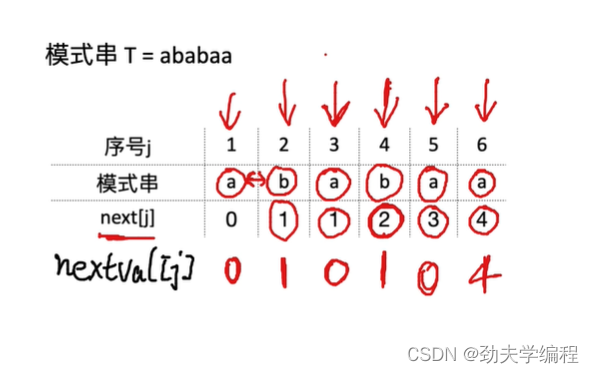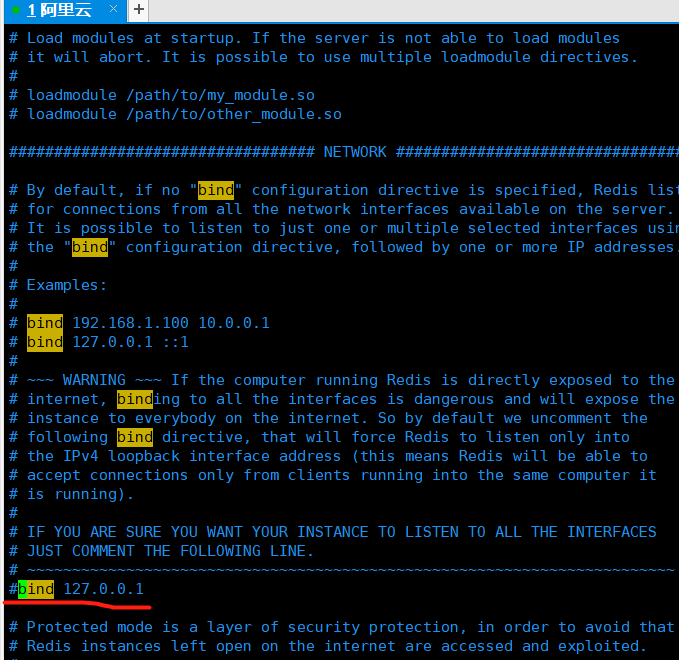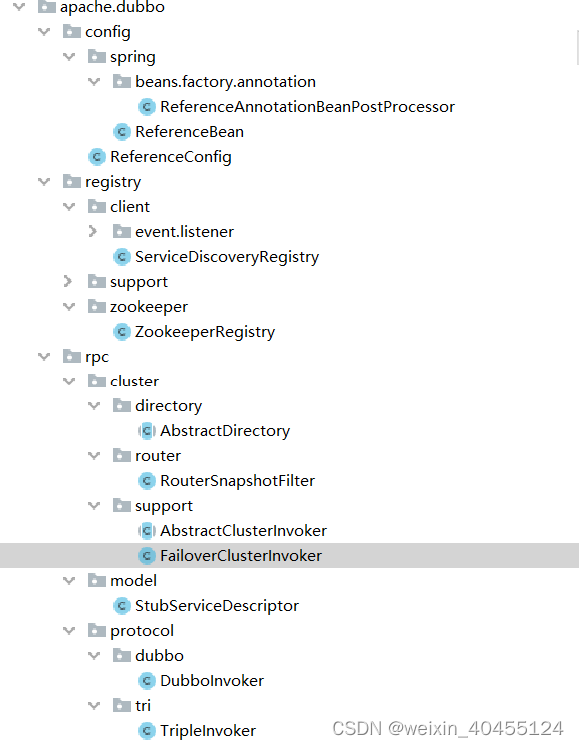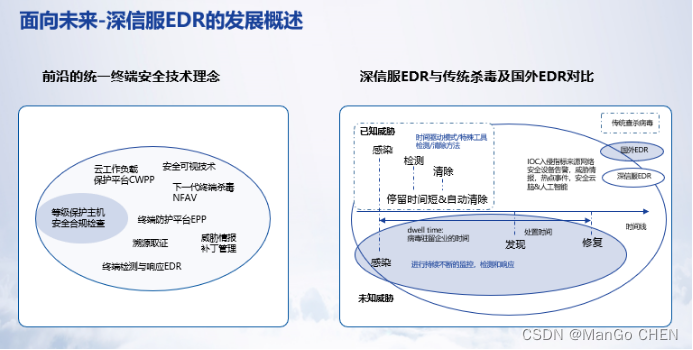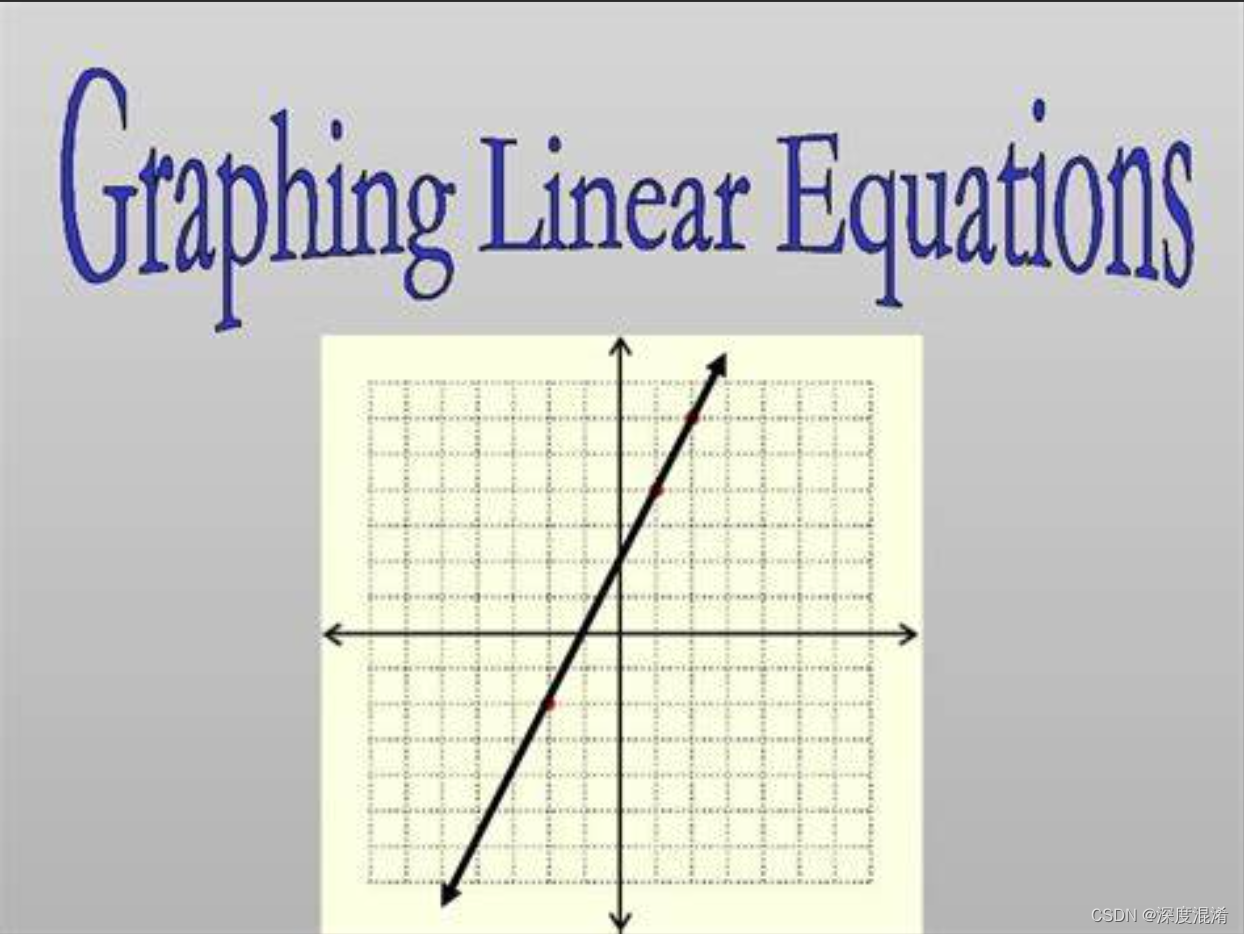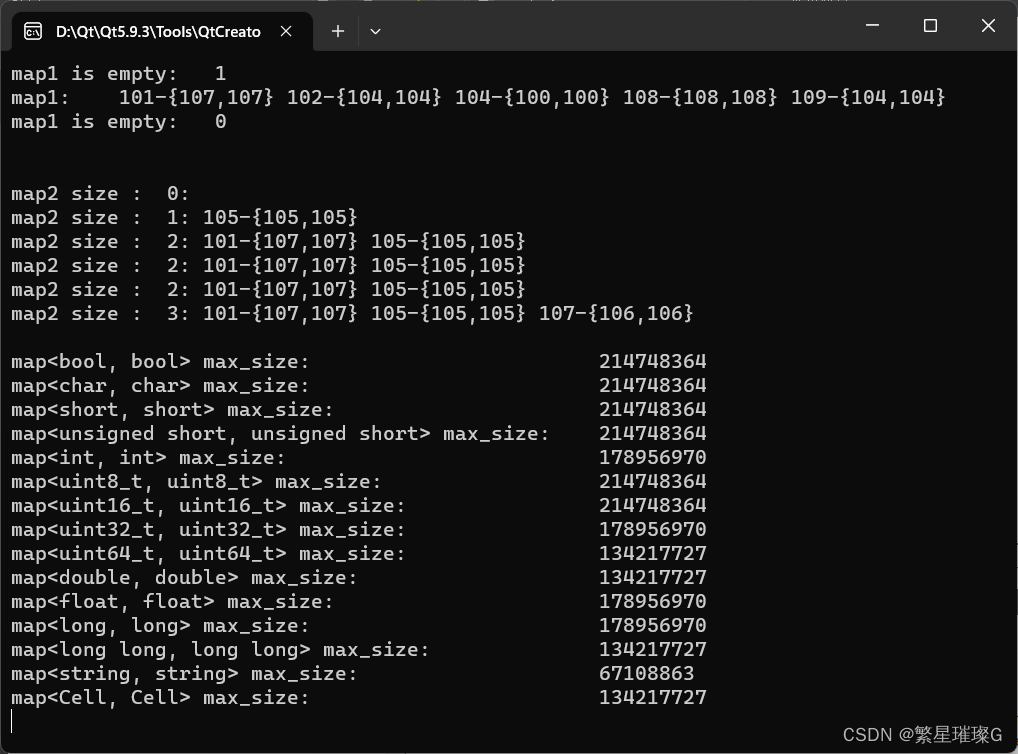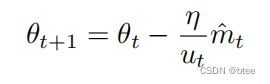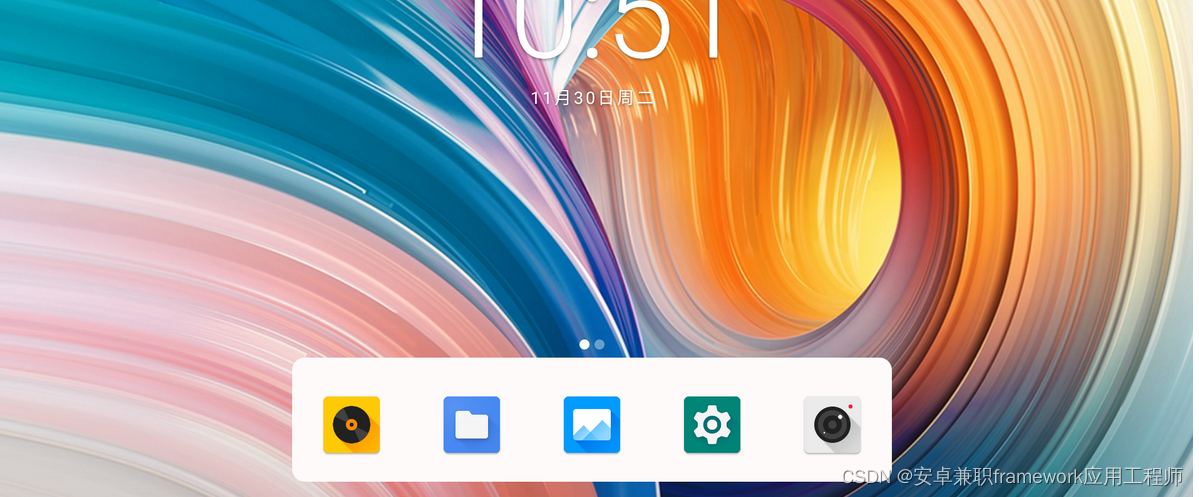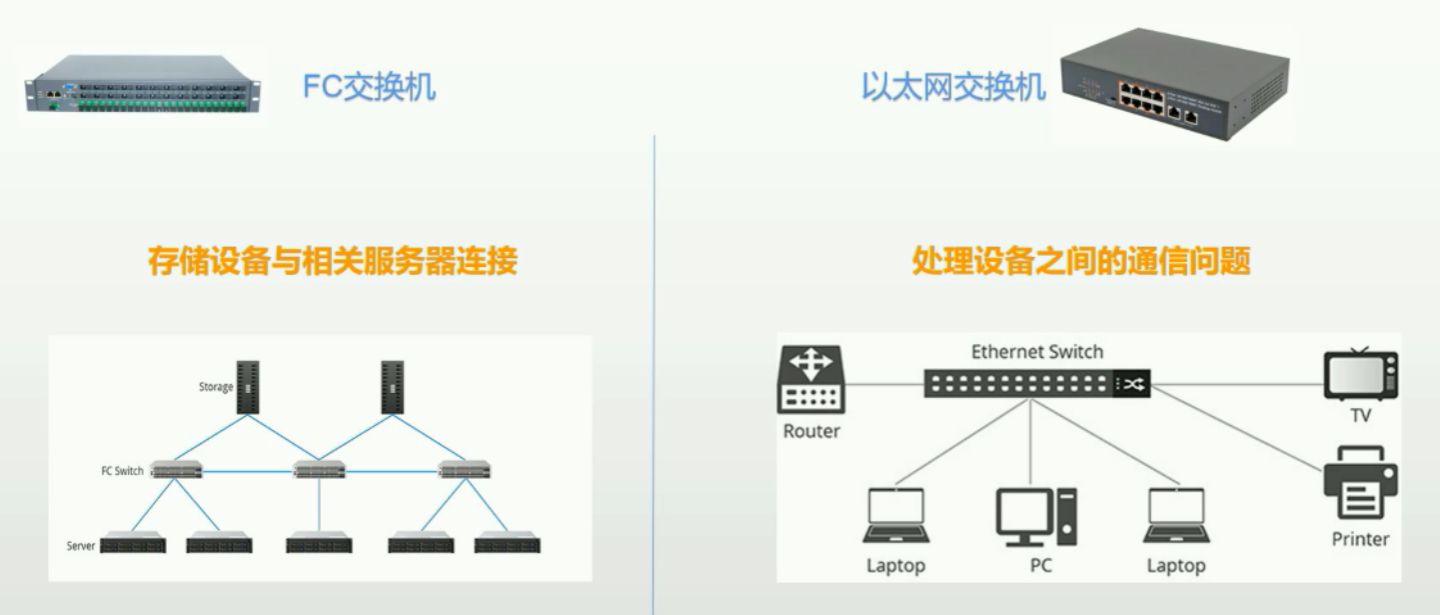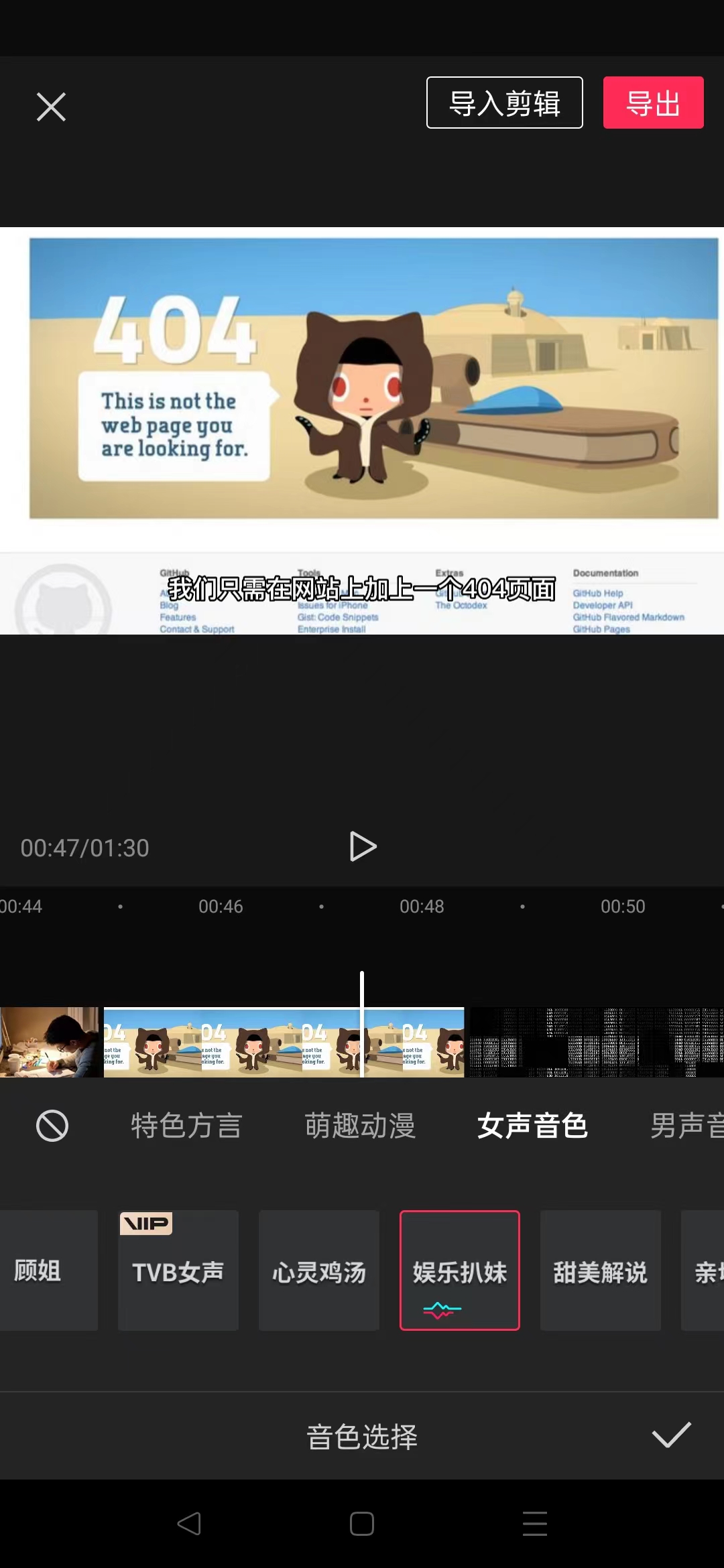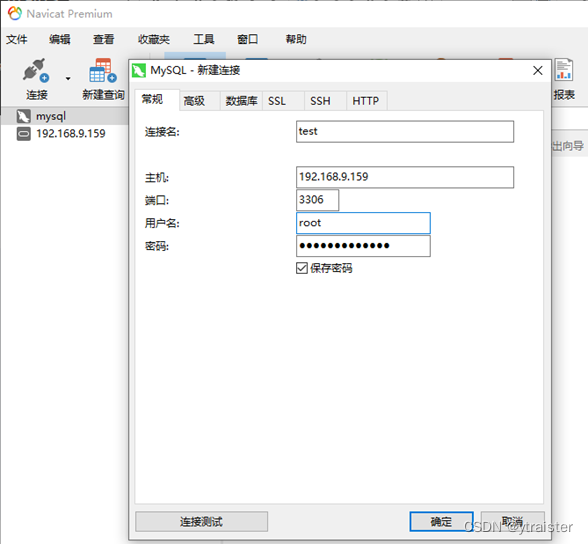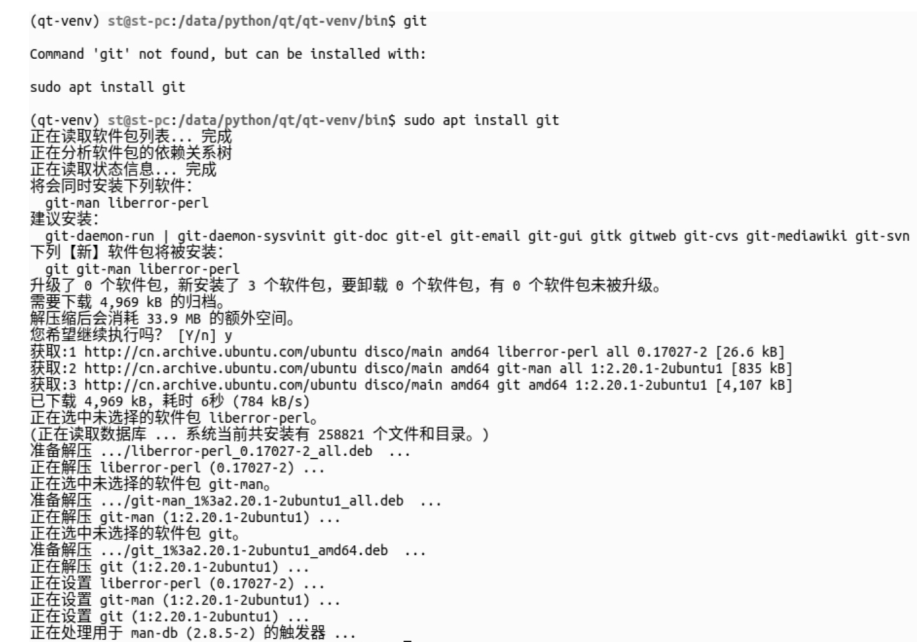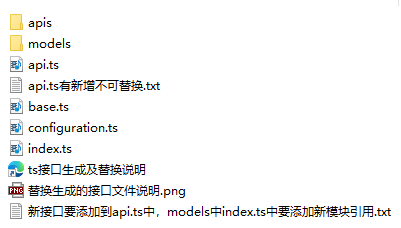在刚安装完的VisualBox中,默认屏幕是固定设置的,不会根据实际的窗口大小做自适应,这时候我们需要【安装增强功能】,然后打开【自动调整显示大小】,就可以实现虚拟机中屏幕自适应。
本教程的软件环境如下:
宿主机:window10
visualBox:7.0.8
ubuntu:20.04.6
一、安装步骤
-
在虚拟机中启动 Ubuntu 操作系统。
-
在 Ubuntu 桌面上,打开终端(Terminal)。
-
安装依赖项:在终端中运行以下命令以安装 VirtualBox Guest Additions 的依赖项:
在实际尝试安装过程中,这一步很重要,否可能导致下方第7步安装失败。
sudo apt update
sudo apt install build-essential dkms linux-headers-$(uname -r)
- 挂载增强功能光盘:在终端中运行以下命令以挂载 VirtualBox Guest Additions 光盘映像:
sudo mount /dev/cdrom /media/cdrom
- 进入光盘目录:在终端中运行以下命令以进入光盘目录:
cd /media/cdrom
- 如果光盘目录不是
/media/cdrom,请根据实际情况调整命令。 - 运行安装程序:在终端中运行以下命令以运行安装程序:
sudo ./VBoxLinuxAdditions.run
- 安装完成后,重新启动虚拟机:在终端中运行以下命令以重新启动虚拟机:
sudo reboot
重新启动后,增强功能应该已经安装完成并生效。
上述4、5、6、7这四步,主要是安装
VBoxLinuxAdditions,也可以参照这篇文章的安装方式,实测有效:virtualbox虚拟机显示界面小解决方法
二、显示效果
默认显示效果
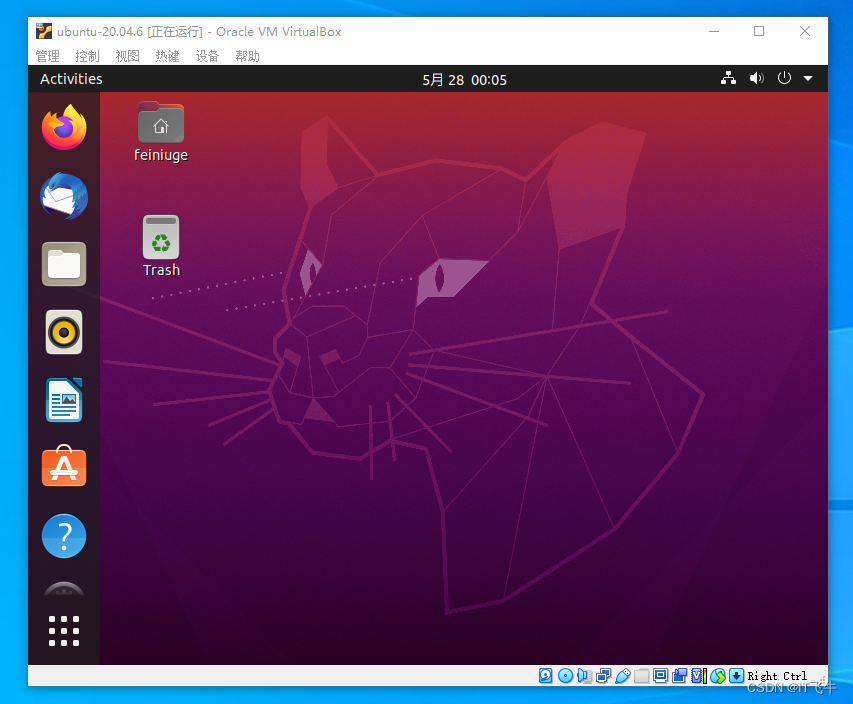
自适应后的显示效果
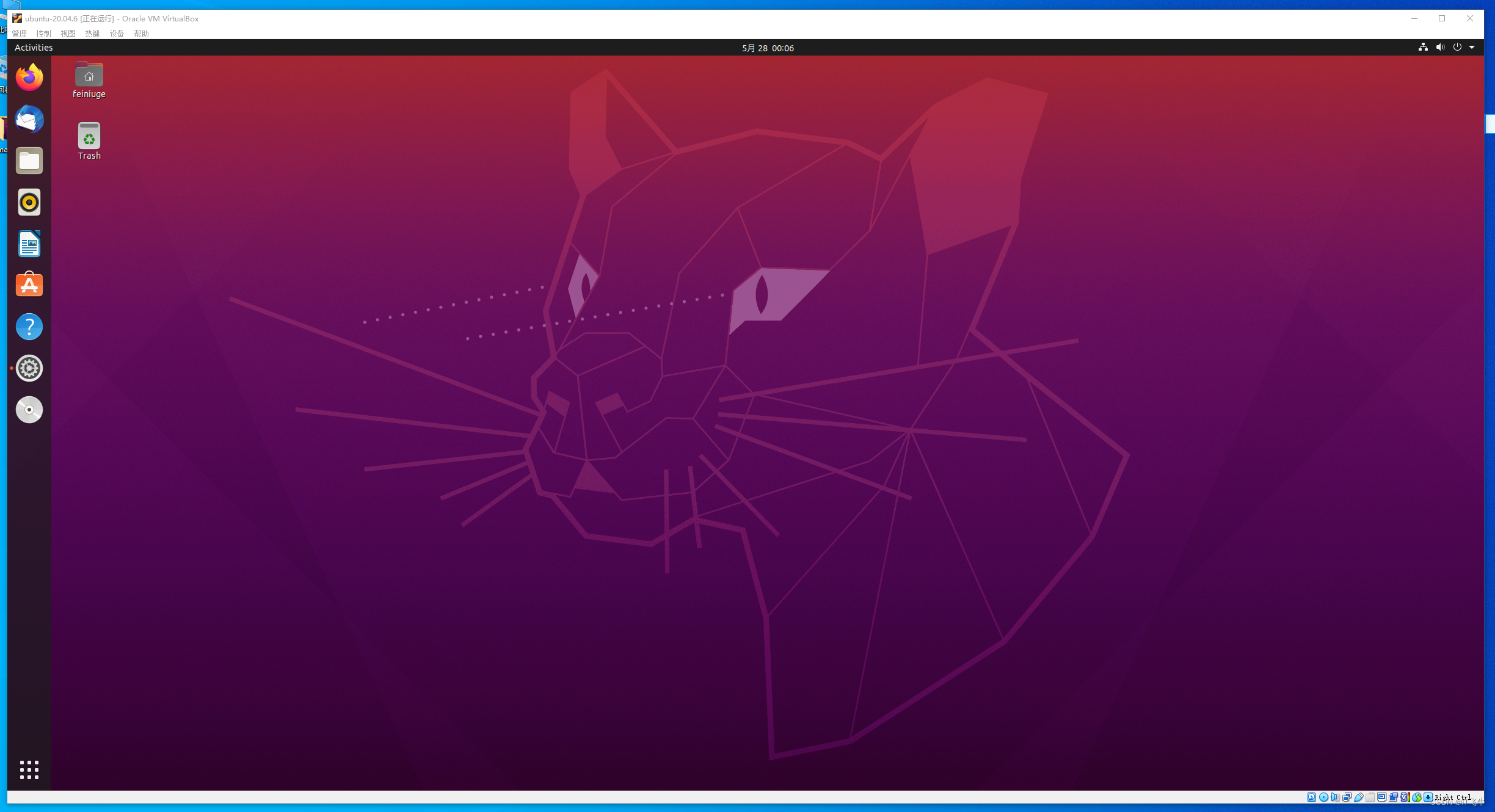
VBoxGuestAdditions.iso下载地址:http://download.virtualbox.org/virtualbox